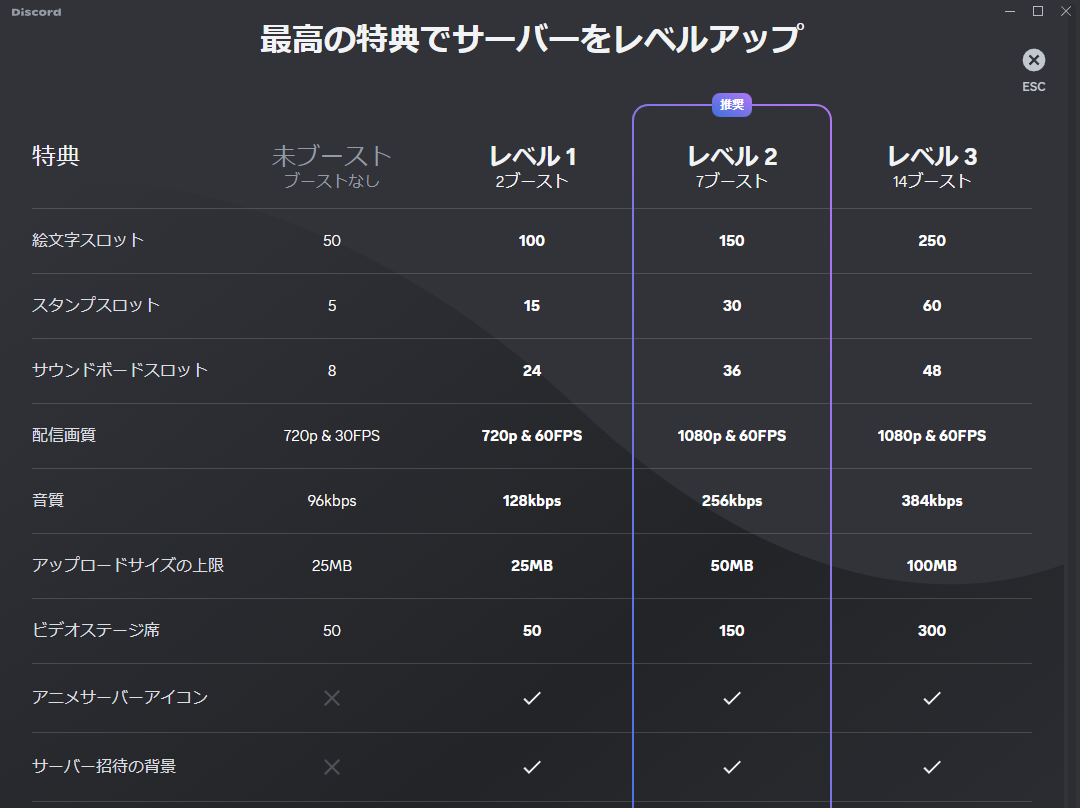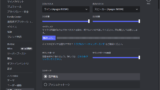『DiscordのVCで音質が悪いのはどうして?』『音声設定が悪いの?使っているマイクが悪いの?』
この記事で知られること
- Discordの音質が悪い理由
- 音質を良くする方法
- 高音質化する時の注意点
今回は、せっかく良いマイクを買ったのに、そこまで音質が良くなっていないと言われて落ち込んでいる皆さんにとって読んでもらいたい記事です。
Discordでのボイスチャットは、高音質化の設定をしていなければ、どんなに良いマイクを使ってもどんなに良いオーディオインターフェイスを使っても音質が悪いんです。
この記事では、普段から配信向けマイクのレビューや、配信向けマイクのセッティング解説も行っている現役PCゲーマーな管理人が、あまり知られていないDiscordの基礎知識について解説していきます。
Discordの音質が悪い理由
Discordのボイスチャンネルの音質が悪い理由は、ビットレートが低いからです。初期状態ではシンプルに音の解像度が低い設定になっています。
ビットレートとは
- 1秒間あたりのデータ量
- 音質が決まることになる値
- 数字が大きいほど高音質
- データ容量も大きくなる
ビットレートは、数字が小さいとデータ容量が減って情報量は少なくなるため遅延も少なくできますが、当然のように音質面にも影響します。音の核となる部分を残して、高域や低域はガッツリ削られます。過剰な部分が省略されるといった表現が分かりやすいかもしれません。
低ビットレートは最低限の音の核となる部分だけを聞こえるようにしておくね。的なニュアンスです。
ほかにもマイクの設定が良くないことも考えられます。
Discordのビットレートは
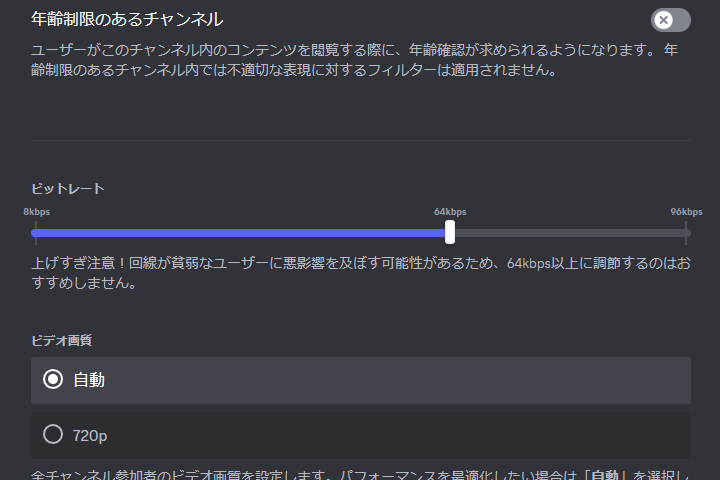
Discordのボイスチャンネルでの推奨ビットレートは64kbpsです。初期状態は最大で96kbpsです。 (コーデックはOpusなので高音質ではあります。)
遅延を考慮した低音質だということです。驚愕の事実。
実はDiscordでは、マイクやマイクの音声設定はそこまで関係ありません。ビットレートを高くしない限り、音声設定を詰めていっても音質が改善されるわけではないということです。
音声サンプルで確認
実際に管理人が動画で録音した音声で比較してみましょう。
マイクは約4万円のもの、オーディオインターフェイスも当時は約4.5万円だったものを使用しています。
32kbpsで録音した音声動画
うーん、良いとは思えませんね。まるでワイヤレスイヤホンで通話をしたときのような音質です。
この音質になるなら4万円台のマイクを使う意味が薄いです。
64kbpsで録音した音声動画
初期設定の音質です。しかし、音質はイマイチですね。
高域がシャリついていて全体的にボンヤリと冴えない感じの音質が低ビットレートあるあるです。サシスセソなどの発音、歯擦音は歪んだように聞こえやすいです。
体感的にMP3の128kbpsと近い音質ですが、マイクの価格が反映されているように思えません。
ビットレートをいじっていなければ、どんなに良いマイクでも変化を感じにくいです。
96kbpsで録音した音声動画
合格点でしょう!マイクとマイクアームを使って適切なセッティングにした甲斐があります。
高域が歪んだ感じも無く、クリアで聞き取りやすいです。普通にコレくらいでいいんじゃないかと思えるくらいには満足できる音質です。
ラジオとなるとあともう一押しあるといいかなと思いますが、遅延や途切れがあるとやっかいなので、音質と実用性の妥協点とも言えます。
Discordはコーデックがビットレートが低くても高音質なOpusなので、定番コーデックなMP3よりも一段回くらいは音質が良いように感じられると思います。
ビットレートを高くすることで高品質マイクが真価を発揮します。
この録音で使用している機材
▶【sE Electronics DynaCaster】レビュー。コンパクトだけど機能が豊富で音量が取りやすい配信向けダイナミックマイク
▶【Blue Compass】レビュー。 PC作業で使うならコレ 音楽制作以外も想定された神マイクアーム
▶【Apogee BOOM】レビュー。手頃な価格で配信用途では聞くも話すも圧倒的に高音質で多機能なオーディオインターフェイス
音質を良くする方法
Discordは、自分がサーバー管理人になっているサーバーのボイスチャンネルから、チャンネルの編集ができます。
ビットレートはここから選択できるようになっています。
ボイスチャンネルを編集する
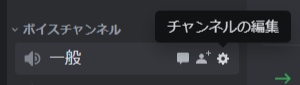
歯車マークからチャンネルの編集ができれば、ビットレートも変更できるようになっています。ボイスチャンネルの数だけ編集ができるので、用途によって使い分けもできます。
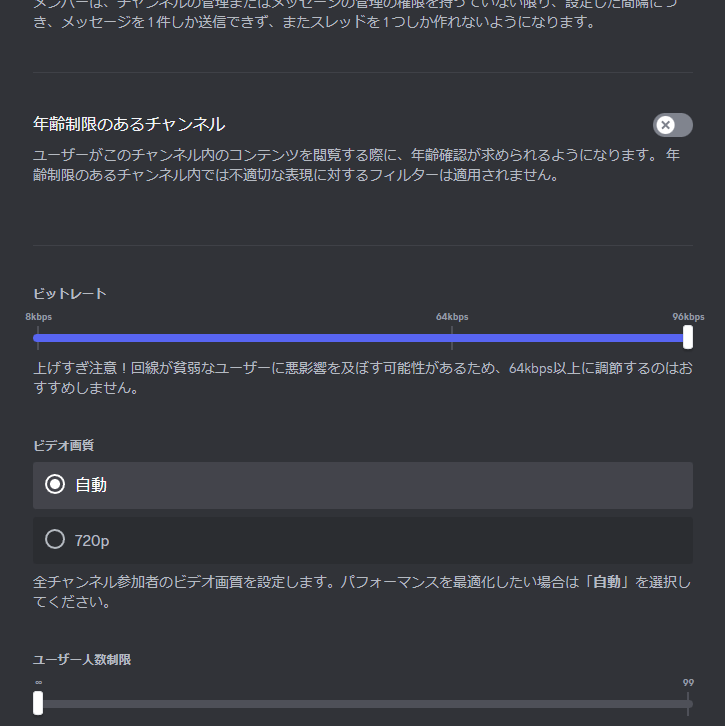
サーバーをブーストしていない状態では、ビットレートは最大96kbpsまで対応しています。ただ、注意書きにもあるように、回線が貧弱なユーザーは64kbpsにしておかないと頻繁に音声が途切れるかもしれません。
一応はデメリットもあるので、サーバーのメンバーと相談しながら決めていきましょう。
個人的には、高音質チャンネルと低音質チャンネルの両方を立てておくと使い分けができて便利だと思います。
ゲームだけをやるなら96kbpsで問題ないと思います。配信などで通話相手の声を自分の配信になるべくクリアな音質で乗せたいとなると、サーバーブーストが必要です。
ここでできたら一緒に音声設定も済ませましょう。
▶【最新】discordで周りと差がつく最強なマイクの音声設定方法とマイク入力感度のおすすめ
サーバーのブースト
Discordで96kbps以上の音質にしたい場合、サーバーのブーストが必要です。
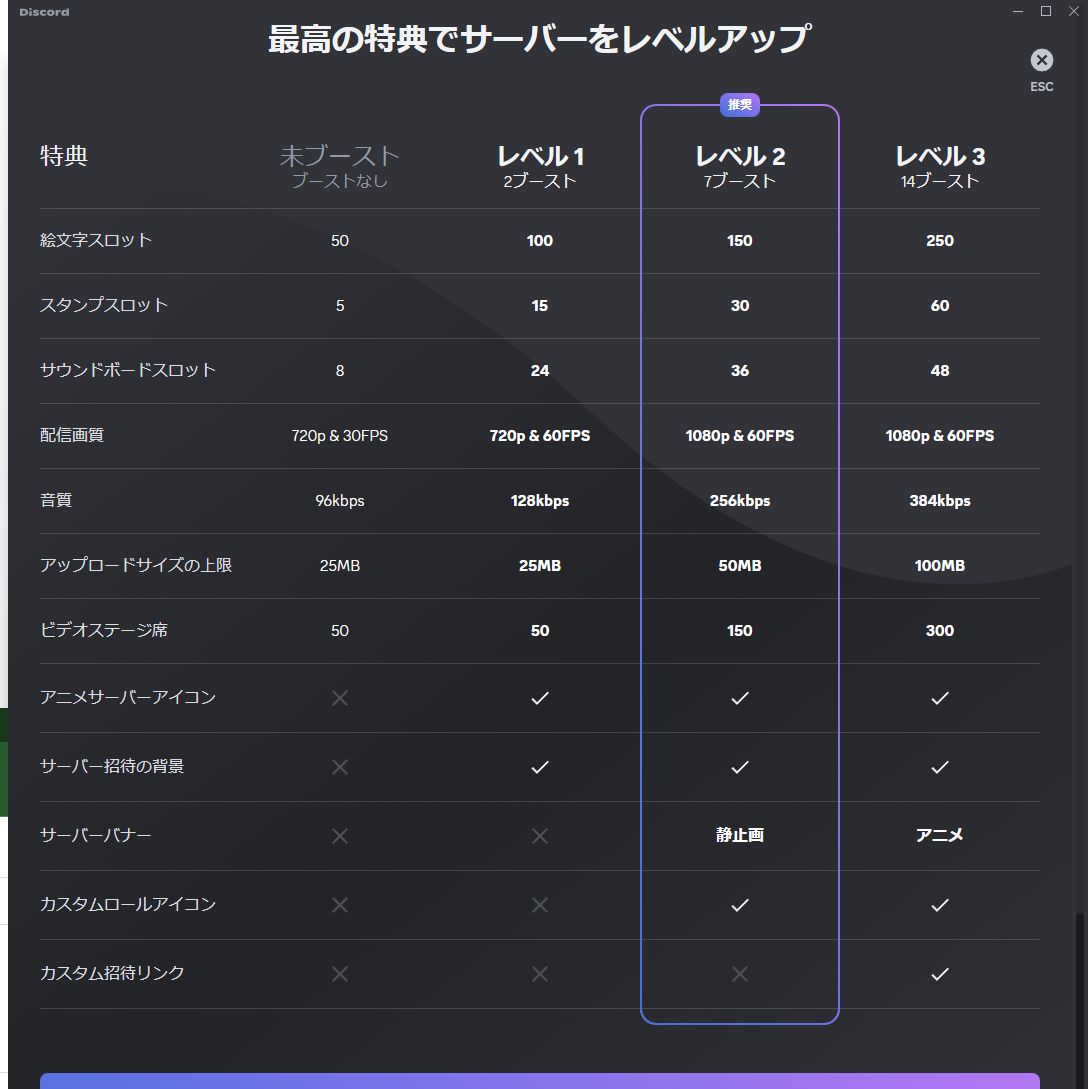
Opus 128kpbsでも見違えるくらい高音質になるので、レベル1まで2ブーストするのはアリです。
TwitchだとコーデックはAACで最大320kbpsのビットレートまで対応していますが、Opus 128kbpsでも十分に高音質だと思える音質にはなります。
YouTubeでもアップロードした動画の音声ビットレートはどれだけ良くてもOpus 160kbpsくらいにエンコードされてしまいます。それでもそこそこ高音質だと思いながら見ている方は多いんじゃないでしょうか。
DiscordもYouTubeもコーデックがOpusです。YouTubeの音質で不満が無ければ同じくらいのビットレートでもいいと思います。
Discordのボイスチャンネルとなると、音声作品に使うわけでも無いと思うので、回線速度や配信との兼ね合いで決めていきましょう。
高音質化するときの注意点
Discordのサーバーをブーストしてビットレートを高くすることで高音質化はできます。
そこでようやく問題になるのが、回線速度とマイクのポテンシャルです。特にマイクのセッティングは音質に直結します。
どちらも適切にする

ビットレートを高くしたからといって、マイクそのものが高音質になるわけではありません。
あくまで、音を伝送する量が増えるだけです。マイクがそもそも低品質だったり、マイクのセッティングがおかしかったりすると、その音質の悪さは改善されません。
例えば、マイクゲインが大きすぎて常にクリッピングしている方も多いですし、マイクが遠すぎてお風呂場で話しているみたいな音声になっている方はとても多いです。
低感度なマイクでマイクゲインを無理やり大きくしてサーッというホワイトノイズが乗っているならオーディオインターフェイスの買い替えも必要です。
この録音で使用している機材
▶【sE Electronics DynaCaster】レビュー。コンパクトだけど機能が豊富で音量が取りやすい配信向けダイナミックマイク
▶【Blue Compass】レビュー。 PC作業で使うならコレ 音楽制作以外も想定された神マイクアーム
▶【Apogee BOOM】レビュー。手頃な価格で配信用途では聞くも話すも圧倒的に高音質で多機能なオーディオインターフェイス
まずは、マイクとそのセッティングを見直すことも大事なことです。
- ▶SM7Bやダイナミックマイクの音が小さい原因とおすすめのオーディオインターフェース
- ▶配信やDiscordの通話で音声が音割れする原因と配信向けのマイクゲイン設定について解説
- ▶ゲームや配信で最適なマイクの距離と位置の解説と快適な音声を届けるために気をつけたいこと
まとめ
Discordはそもそも音質が良くありません。ビットレートを高くしない限り改善されません。
音質が悪い理由
- ビットレートが低い
- 遅延を避けるため
- 回線がいい人ばかりではない
マイクの音声設定を変えて高音質化しようという方は多いですが、基本的にDiscordの音声設定はとても優れていて変える必要がありません。
それよりも音の伝送する量が少なければ単純に音質が劣化します。
ビットレートを高くすることで音質を向上させられますが、同時に遅延や途切れも考慮する必要があります。
特に最近では配信者同士でボイスチャットをお互いの配信に乗せるという方も多いので、コンテンツを高品質化するにはかなり有効な選択肢です。
既にサーバーをブーストしている方は、試してみる価値アリです。
高音質チャンネルという新たなチャンネルを作るだけでも、低音質チャンネルと使い分けができるので便利ですよ。
Discordのおすすめ音声設定も試してみる価値アリです。